Jak włączyć IPv6 na routerze TP-Link Wi-Fi 6?

Jak znaleźć ustawienia IPv6 na moim routerze TP-Link Wi-Fi 6? Jak włączyć IPv6 na routerze TP-Link i zmienić wszystkie powiązane ustawienia.
W naszym poprzednim samouczku dotyczącym etykietowania płyt Ciprian wspomniał o dwóch typach technologii nagrywania etykiet: LightScribe i LabelFlash . Omówił tylko LightScribe , ponieważ takie dyski są znacznie szerzej dostępne. Zdarzyło mi się mieć dysk LabelFlash i kilka razy udało mi się skorzystać z tej technologii.
Czy istnieją istotne różnice między tymi dwoma typami etykiet na płyty? Czy wypalanie etykiet jest łatwiejsze z jednym niż z drugim? Byłem też ciekaw, dlaczego LightScribe jest o wiele bardziej popularny. Oto, czego się dowiedziałem.
Zawartość
Gdzie znaleźć LabelFlash?
Oto oficjalna lista dostawców na stronie internetowej LabelFlash . Jak widać, dyski LabelFlash są produkowane przez takie firmy, jak Pioneer, Sony i Phillips, więc chociaż nie są tak powszechne jak dyski LightScribe , nie dzieje się tak dlatego, że są produkowane przez organizacje typu fly-by-night. Mam kilka przemyśleń na temat powodów, dla których LightScribe jest bardziej powszechny niż LabelFlash , o czym opowiem na końcu tego artykułu.
Niektóre komputery mają zainstalowane dyski LabelFlash . Buduję własne komputery i wybrałem nagrywarkę DVD Pioneer LabelFlash . Płyty LabelFlash nie są powszechnie dostępne i są droższe niż płyty LightScribe (o ile wiem, nie są dostępne w sklepach tutaj), więc zamawiałem je w Amazon. Oto dobry pakiet DVD, który znalazłem: Memorex DVD Recordable Media - DVD-R - 4,70 GB - 10 Pack Spindle .
Nie ma płyt LabelFlash CD, tylko DVD, które mogą być prawdziwym przełomem dla niektórych osób.
Główną różnicą, którą od razu zauważysz między płytami LightScribe i LabelFlash , jest ich kolor. Dyski LabelFlash są bardzo ciemnoniebieskie, podczas gdy najczęściej dostępne dyski LightScribe są złote (istnieją zarówno dyski LabelFlash , jak i LightScribe w innych kolorach). Oba typy etykiet są monochromatyczne i żadna nie wydaje się być lepsza ani gorsza od drugiej. LabelFlash ma jedną niezwykłą przewagę nad LightScribe i za chwilę do tego dojdę.
Etykieta Flash
Rozpoczęcie pracy
Jeśli nie masz pewności, czy masz dysk LabelFlash , najszybszym sposobem, aby się tego dowiedzieć, jest zapoznanie się z dokumentacją dostarczoną z dyskiem lub komputerem. Możesz także pobrać darmowe oficjalne oprogramowanie LabelFlash , które sprawdzi, czy Twój dysk jest kompatybilny. Zobacz moje komentarze na temat tego oprogramowania w następnej sekcji.
Kreator indeksów LabelFlash
Jeśli wolisz używać czegoś innego niż LabelFlash Index Maker do wypalania etykiet (i jestem prawie pewien, że tak zrobisz), a Twój sprzęt nie zawierał oprogramowania, możesz mieć problem ze znalezieniem oprogramowania do wykonania tej pracy. Ludzie nie mieli zbyt wiele motywacji do jej rozwijania.
Kreator indeksów LabelFlash
LabelFlash Index Maker , niestety, może być określony tylko charytatywnie jako trzeciorzędny. Yamaha wypuściła najnowszą wersję w 2007 roku i od tego czasu nie położyła na niej ręki, a jest pełna błędów i niedorzecznych niedociągnięć.
Niestety nie udało mi się znaleźć innego bezpłatnego oprogramowania LabelFlash , które otrzymało rozsądne recenzje. Dostępne są programy typu shareware, a przedziały cenowe wydają się wynosić od 19,95 USD w górę, a te, które sprawdziłem, mają 30-dniowe wersje próbne. Czy te próby są w pełni funkcjonalne, nie wiem. Jeśli twój dysk został dostarczony z jakimś oprogramowaniem OEM, możesz spróbować.
Nagrywanie etykiety na płycie
Mając na uwadze, że w przypadku LabelFlash Index Maker dostajesz to, za co płacisz, wypalmy etykietę.
Pierwszą rzeczą, którą możesz znaleźć, jest to, że oprogramowanie nie pojawia się w polu wyszukiwania w menu Start. Rzeczywista nazwa pliku, którą chcesz, to LIM.EXE, która może, ale nie musi, pojawić się podczas wyszukiwania. Nie wiem, czy było to coś szczególnego dla mojego komputera, czy nie, ale jedynym sposobem, w jaki mogłem uzyskać łatwy dostęp do oprogramowania, było zlokalizowanie go za pomocą Eksploratora Windows , kliknięcie prawym przyciskiem myszy na LIM.EXE i wybranie Przypnij do menu Start .
Przede wszystkim wydaje się, że istnieje różnica zdań co do tego, czy należy sfinalizować płytę (zapobiegając zapisaniu większej ilości danych) przed próbą jej opisania. Popełniłbym ostrożność i sfinalizowałbym, ponieważ nie wiem, czy nowe dane zareagują na wypaloną etykietę. Podejrzewam, że nie, ale lepiej dmuchać na zimne.
Po nagraniu danych na dysk przy użyciu dowolnego oprogramowania należy wysunąć dysk i obrócić go tak, aby jego druga strona (ciemniejsza niebieska) była skierowana w dół.
Uruchom program LabelFlash Index Maker . Pierwszą rzeczą, jaką zauważysz, jest to, że w tym oprogramowaniu masz bardzo niewiele opcji.
Jest przycisk oznaczony Config , który nie robi nic poza zmianą domyślnej czcionki (tylko czcionki, a nie jej rozmiaru) i domyślnego promienia etykiety na dysku, z którym prawdopodobnie nie chcesz zadzierać. Otóż to! Jeśli zamierzasz umieścić zawartość płyt z danymi na swoich etykietach, sugerowałbym wybór Arial Narrow , który da ci trochę więcej miejsca do pisania.
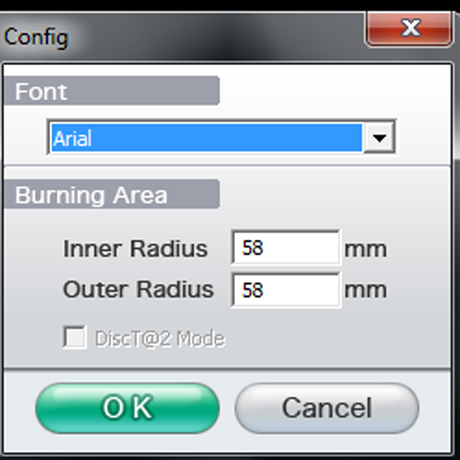
Kreator indeksów LabelFlash
Istnieje również zestaw szablonów dostępnych za pośrednictwem rozwijanego menu po lewej stronie. LabelFlash udostępnia dodatkowe szablony na swojej stronie internetowej, ale nie ma możliwości dodania ich do oprogramowania. W rzeczywistości nawet nie wszystkie obrazy dołączone do oprogramowania są dostępne na liście szablonów. Domyślną jakością jest wersja robocza i można by pomyśleć, że będzie można to zmienić na ekranie głównym, ale tak nie jest. Musisz zacząć wypalać etykietę, zanim uzyskasz ten wybór.
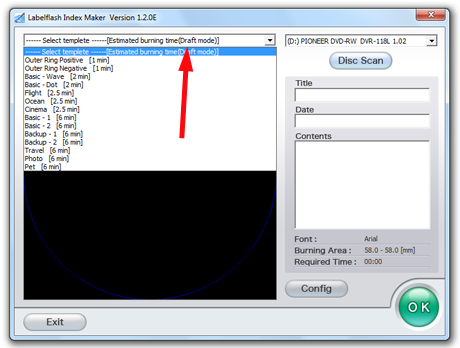
Kreator indeksów LabelFlash
Tutaj wstawiłem kopię zapasową pierwszej płyty Lonesome Dove , jednego z moich ulubionych seriali telewizyjnych.
Wybrałem szablon Kino . Jak widać, etykieta jest bardzo prymitywna, a informacje, które odczytała z płyty, są dokładnie takie, jakie tam są.
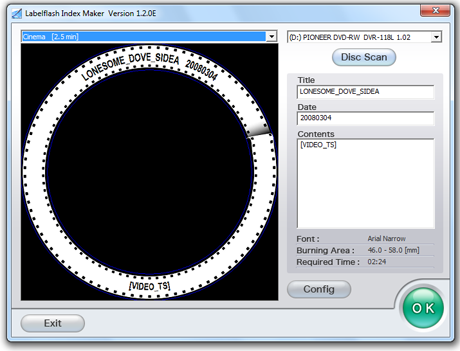
Kreator indeksów LabelFlash
Zmieńmy więc etykietę na coś bardziej atrakcyjnego. Jak widać, informacje, które zostaną wydrukowane na płycie, pojawiają się w ramkach po prawej stronie. Ponieważ nie ma możliwości zmiany rozmiaru czcionki, będziesz musiał poeksperymentować z czcionkami zainstalowanymi na komputerze, aby znaleźć taką, która jest naturalnie wystarczająco duża, aby była wyraźnie widoczna. Tutaj wybrałem Verdana i edytowałem informacje, które zostaną nagrane na płytę. Odkryłem, że nie mogę wyczyścić daty, wybierając ją i usuwając. Musiałem go wybrać, zastąpić spacją, a następnie cofnąć, aby usunąć spację.
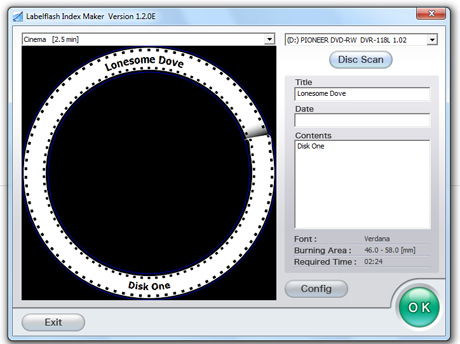
Kreator indeksów LabelFlash
Kliknij OK , a w końcu będziesz mieć możliwość zmiany jakości z wersji roboczej na normalną lub wysoką . Normalny powinien być idealny do większości zastosowań.
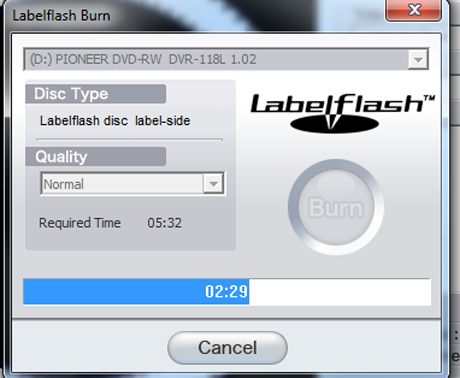
Kreator indeksów LabelFlash
Gdy to zrobisz, kliknij Nagraj i rozpocznie się nagrywanie. Możesz być zaskoczony, jak cichy jest dysk. Zobaczysz pasek postępu, który pokaże, jak długo potrwa nagrywanie. W trybie normalnym proces był dość szybki.
A oto gotowy dysk. LabelFlash sprawia , że niebieski obszar dysku staje się czysty, gdy działa na nim laser, co sprawia, że etykieta dysku jest bardzo czytelna. Nie kieruj się jakością tego zdjęcia — tak się dzieje, gdy odkryjesz, że twój biedny stary aparat cyfrowy w końcu porzucił ducha i musisz robić zdjęcia swoim półinteligentnym telefonem.

Płyta LabelFlash
Jedna dobra rzecz
Jak wspomniałem, jest jedna naprawdę dobra rzecz w LabelFlash Index Maker . Umożliwi to nagranie małej etykiety indeksu dysku na stronie z danymi każdej zwykłej płyty DVD (nie CD lub DVD-RW).
Będziesz potrzebować płyty, która nie jest pełna danych aż do krawędzi, ponieważ krawędź płyty jest tam, gdzie pojawi się etykieta. Otwórz LabelFlash Index Maker i wybierz jeden z szablonów pierścienia zewnętrznego . Następnie kliknij Skanuj dysk . Spowoduje to wyświetlenie plików znajdujących się na dysku. Następnie kliknij Konfiguracja . Tym razem kliknij małe pole z napisem DiscT@2 Mode . To właśnie umieści etykietę na twoim dysku.
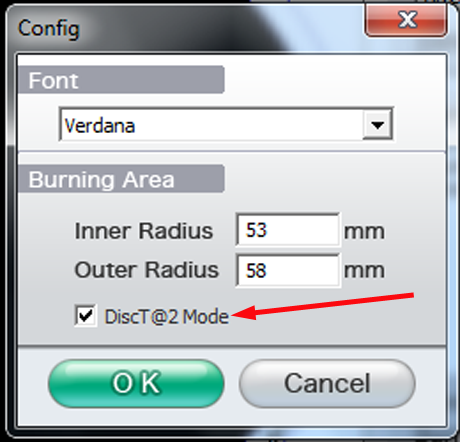
Kreator indeksów LabelFlash
Tutaj mam płytę archiwalną z kilkoma plikami, których użyłem jako test, na szablonie Outer Ring Positive . Możesz zmienić zawartość etykiety i czcionkę, ale to wszystko. Pamiętaj, dla tego rodzaju etykiety NIE odwracasz płyty.
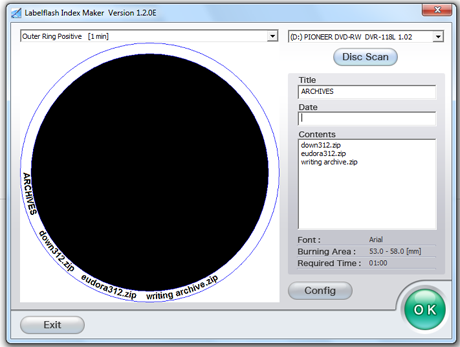
Kreator indeksów LabelFlash
Kliknij OK , a dysk po cichu wypali etykietę na dysku. Gotowy produkt nie jest tak czytelny jak etykiety na płytach LabelFlash , ale możesz to zobaczyć całkiem dobrze, jeśli ustawisz płytę pod kątem światła.
Podsumowując – dobre, złe i brzydkie…
Nagrywanie etykiet na płytach za pomocą napędu LabelFlash jest prostym i prostym procesem, który niestety stał się nieatrakcyjny dzięki dostępnemu oprogramowaniu. Wolne oprogramowanie jest przygnębiająco niskiej jakości i zazwyczaj nie można stwierdzić, czy jakikolwiek aktualny pakiet komercyjny będzie nagrywał płyty LabelFlash , po prostu czytając opis produktu. Wypaliłem etykiety za pomocą Nero Express Essentials SE , oprogramowania OEM dostarczonego z moim napędem Pioneer i działa dobrze, ale rozgryzienie procesu zajmuje trochę czasu. Podobnie jak w przypadku wielu programów OEM, jesteś sam, ponieważ firma go nie obsługuje.
Czytałem, że starsze wersje komercyjnego pakietu Nero będą nagrywać płyty LabelFlash , ale ich nie próbowałem. Jeśli chcesz poeksperymentować, możesz wypróbować witrynę taką jak Oldversion.com . Należy jednak pamiętać, że firma produkująca Nero była w przeszłości bardzo wyczulona na piractwo, więc starsza wersja, którą można znaleźć w Internecie, nawet z legalnej witryny, takiej jak oldversion.com, może działać lub nie.
Więc co poszło nie tak z LabelFlash ? Niepopularność postawiłbym wprost na jej twórcy. Dyski pochodzą od renomowanych firm, ale wydaje się, że wynalazcy procesu wypuszczali go na rynek, a następnie umyli z niego ręce. Oficjalna strona internetowa jest śmiesznie prymitywna, oprogramowanie gorsze, a bez oprogramowania sprzęt jest bezużyteczny. Szkoda, ponieważ dyski LabelFlash są bardzo atrakcyjne dla oka, a etykiety są podobno trwalsze niż LightScribe . Ale bez wsparcia firmy nie ma zachęty dla konsumenta do zakupu napędu LabelFlash , a bez wsparcia konsumenta nie ma zachęty, aby dyski były tańsze i szerzej dostępne.
Nie wiedziałem tego wszystkiego, kiedy kupowałem dysk Pioneer. Myślałem tylko o reputacji producenta io tym, jak bardzo byłem zadowolony z napędów Pioneera w przeszłości. Pomyślałem, że LabelFlash był fajną dodaną funkcją, ale nie planowałem używać jej zbyt często – i nie planowałem. Ponieważ płyty są droższe niż zwykłe DVD, nie miałem ochoty eksperymentować.
Tak więc, jeśli masz dysk LabelFlash , teraz masz pomysł, jak nagrać proste, nieskomplikowane etykiety, które mogą być wszystkim, czego potrzebujesz. Jeśli wypróbowałeś to i masz informacje, którymi możesz się podzielić, chciałbym to usłyszeć! Również wszelkie linki do lepszego oprogramowania LabelFlash , zarówno darmowego, shareware, jak i komercyjnego, byłyby bardzo mile widziane.
Jak znaleźć ustawienia IPv6 na moim routerze TP-Link Wi-Fi 6? Jak włączyć IPv6 na routerze TP-Link i zmienić wszystkie powiązane ustawienia.
Jak uruchomić dowolną aplikację jako administrator w systemie Windows 11. Jak używać CMD, PowerShell lub Windows Terminal do uruchamiania programu jako administrator.
Przewodnik po wszystkich metodach uruchamiania aplikacji Informacje o systemie (msinfo32.exe) w systemie Windows 10, 7 i 8. Poznaj skróty i polecenia uruchamiające msinfo32.
Internet Explorer 11 to ostatnia wersja tej przeglądarki Microsoft. Oto jak pobrać i zainstalować przeglądarkę Internet Explorer 11 w systemie Windows 7, Windows 8.1 i Windows 10.
Jak umieścić w pełnym ekranie Google Chrome i inne przeglądarki: Mozilla Firefox, Microsoft Edge i Opera. Jak wyjść z trybu pełnoekranowego.
Jak zmienić format zrzutu ekranu na smartfonach i tabletach z Androidem, z PNG na JPG lub z JPG na PNG. Zobacz jak to zrobić krok po kroku.
Jak włączyć wtyczkę Java Runtime we wszystkich głównych przeglądarkach internetowych dla systemu Windows: Google Chrome, Firefox, Opera, Internet Explorer i Microsoft Edge.
Dowiedz się, jak rozwiązać problem z aplikacjami Windows 10, które nie wyświetlają się w menu Start. Znajdź skuteczne rozwiązania dotyczące ikon pobierania i brakujących kafelków.
Jak przywrócić domyślne skróty i domyślne ikony systemu Windows. Przewodnik dotyczy zarówno systemu Windows 10, jak i Windows 11.
Jak otworzyć Podgląd zdarzeń z CMD, korzystając z eventvwr.msc, polecenia eventvwr oraz wielu innych metod i skrótów.
Co to jest rozszerzenie Microsoft Edge? Jak uzyskać rozszerzenia. Jak skonfigurować rozszerzenia Edge. Jak ukryć lub usunąć rozszerzenia w Edge.
Gdzie jest Kosz w Windows 10 i 11? Wszystkie sposoby jego otwarcia, w tym dostęp do ukrytego folderu $Recycle.Bin na dysku.
Jak otworzyć Panel sterowania w systemie Windows 10 i Windows 11. W pełni zaprezentowane polecenia i skróty do jego otwierania.
Jak zwiększyć lub zmniejszyć jasność w systemie Windows 10 za pomocą klawiatury, szybkich akcji systemu Windows 10s, aplikacji Ustawienia i więcej. Poznaj różne metody dostosowywania jasności ekranu.
Zobacz listę wszystkich kont użytkowników istniejących na komputerze z systemem Windows, w tym użytkowników ukrytych lub wyłączonych. Jak używać polecenia Net User.
Jeśli nie potrzebujesz już korzystać z Galaxy AI na swoim telefonie Samsung, możesz wyłączyć tę funkcję, wykonując bardzo prostą czynność. Oto instrukcje dotyczące wyłączania Galaxy AI na telefonach Samsung.
Jeśli nie potrzebujesz żadnej postaci AI na Instagramie, możesz ją szybko usunąć. Oto przewodnik po usuwaniu postaci AI z Instagrama.
Symbol delty w programie Excel, znany również jako symbol trójkąta, jest często używany w tabelach danych statystycznych do wyrażania rosnących lub malejących liczb albo dowolnych danych zależnie od życzenia użytkownika.
Oprócz udostępniania pliku Arkuszy Google zawierającego wszystkie wyświetlane arkusze, użytkownicy mogą zdecydować się na udostępnienie obszaru danych Arkuszy Google lub udostępnienie arkusza w Arkuszach Google.
Użytkownicy mogą także dostosować ustawienia tak, aby pamięć ChatGPT była wyłączana w dowolnym momencie, zarówno w wersji mobilnej, jak i komputerowej. Oto instrukcje dotyczące wyłączania pamięci ChatGPT.
Domyślnie usługa Windows Update automatycznie sprawdza dostępność aktualizacji. Możesz także zobaczyć, kiedy miała miejsce ostatnia aktualizacja. Poniżej znajdziesz instrukcje, jak sprawdzić, kiedy system Windows został ostatnio zaktualizowany.
Generalnie rzecz biorąc, operacja usunięcia karty eSIM na iPhonie jest dla nas równie prosta do wykonania. Oto instrukcje dotyczące usuwania karty eSIM z iPhone'a.
Użytkownicy iPhone'a oprócz zapisywania zdjęć Live Photos w formie filmów mogą bardzo łatwo przekonwertować zdjęcia Live Photos do formatu Boomerang.
Wiele aplikacji automatycznie włącza funkcję SharePlay podczas rozmów FaceTime, co może spowodować przypadkowe naciśnięcie niewłaściwego przycisku i zrujnowanie połączenia wideo.
Po włączeniu funkcji Kliknij, aby wykonać funkcja ta działa, rozpoznaje tekst lub obraz, w który kliknięto, i na tej podstawie podejmuje odpowiednie działania kontekstowe.
Włączenie podświetlenia klawiatury sprawi, że będzie ona świecić, co jest przydatne podczas pracy w warunkach słabego oświetlenia lub sprawi, że kącik gracza będzie wyglądał bardziej stylowo. Poniżej możesz wybrać jeden z czterech sposobów włączania podświetlenia klawiatury laptopa.
Istnieje wiele sposobów na przejście do trybu awaryjnego w systemie Windows 10, na wypadek gdybyś nie mógł wejść do systemu Windows i się do niego dostać. Aby przejść do trybu awaryjnego systemu Windows 10 podczas uruchamiania komputera, zapoznaj się z poniższym artykułem z serwisu WebTech360.
Grok AI rozszerzył swój generator zdjęć AI, aby umożliwić przekształcanie osobistych zdjęć w nowe style, np. tworzenie zdjęć w stylu Studio Ghibli ze słynnymi filmami animowanymi.
Użytkownicy usługi Google One AI Premium mogą skorzystać z miesięcznego bezpłatnego okresu próbnego, w trakcie którego mogą się zarejestrować i zapoznać z wieloma ulepszonymi funkcjami, takimi jak asystent Gemini Advanced.
Począwszy od systemu iOS 18.4 firma Apple umożliwia użytkownikom decydowanie, czy w przeglądarce Safari mają być wyświetlane ostatnie wyszukiwania.




























